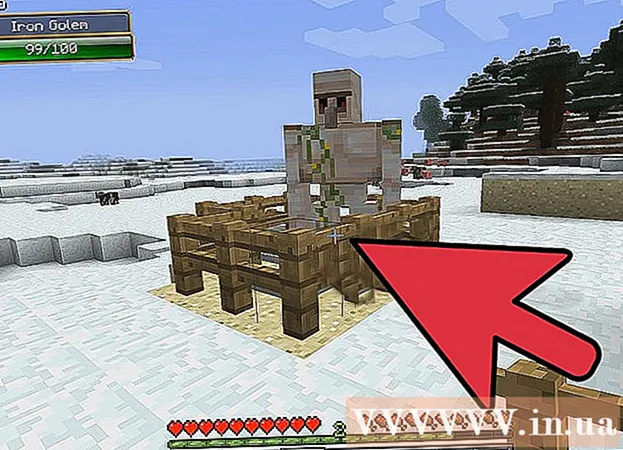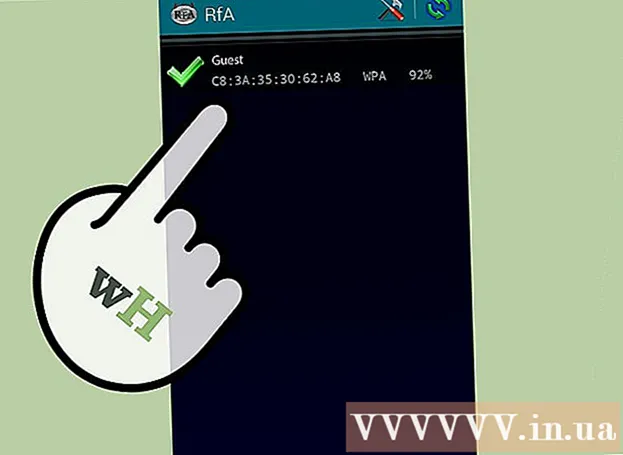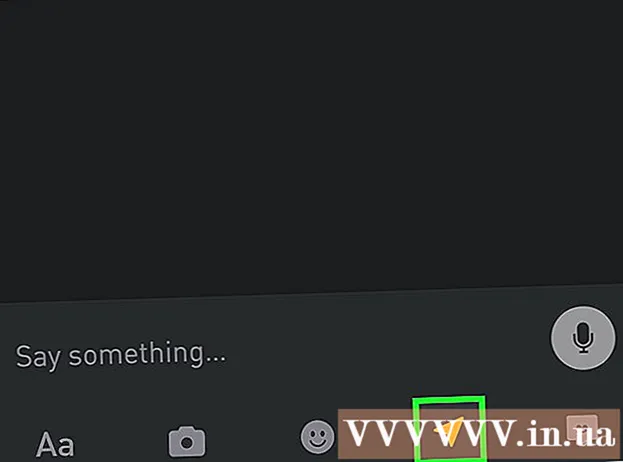Författare:
Peter Berry
Skapelsedatum:
13 Juli 2021
Uppdatera Datum:
1 Juli 2024

Innehåll
Den här artikeln hjälper dig hur du loggar ut från Google Play på en Android-enhet genom att logga ut från ditt Google-konto på din telefon och hur du loggar ut från Google Play-webbplatsen på en dator.
Steg
Metod 1 av 2: På Android-enheter
(Installera) på Android-enhet. Ikonen är ett kugghjul i appfältet.
- Eller så kan du svepa ner på skärmen och klicka på ikonen
.
- Eller så kan du svepa ner på skärmen och klicka på ikonen
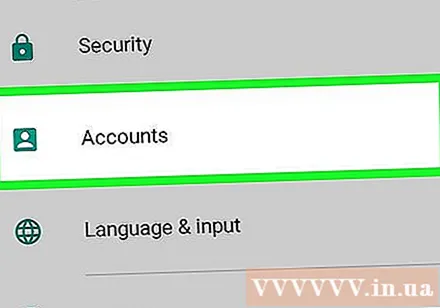
Välj föremål Konton (Konto). Detta avsnitt listar alla konton som du har loggat in på din telefon.- I vissa versioner av Android kan detta kallas "Cloud & Accounts" eller "Accounts & Sync" eller något liknande.
Välja Google. Detta objekt visas bredvid ikonen med en vit bakgrund och en inre röd, gul, grön och blå versal "G". Detta kommer att visa en lista över Google-kontoinställningar som du är inloggad på på din telefon.

Klicka på kontot du vill logga ut från. Alternativen för detta konto visas.
Klicka på ikonen ⋮. Den här ikonen är de tre inriktade ellipserna i det övre högra hörnet på inställningssidan för Google-kontot. En rullgardinsmeny visas.

Välja Ta bort konto (Ta bort kontot). Det är det andra alternativet i rullgardinsmenyn i det övre högra hörnet. Ett popup-fönster för att bekräfta borttagning av kontot visas.
Välja Ta bort konto (Ta bort kontot). Detta bekräftar att du vill ta bort ditt Google-konto och logga in från alla appar som använder detta Google-konto.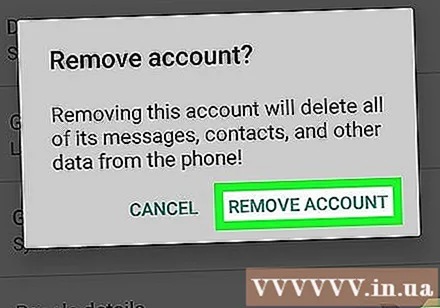
- Om du vill underteckna ditt Google Play-konto igen kan du läsa mer om artikeln "Lägga till ett Google-konto på Android".
Metod 2 av 2: På datorn
Besök webbplatsen https://play.google.com från webbläsaren. Du kan använda vilken webbläsare som helst på din dator eller Mac.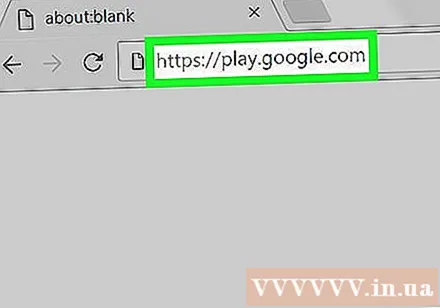
Klicka på profilbilden. Din profilbild finns längst upp till höger på skärmen. En rullgardinsmeny visas.
Klick Logga ut (Logga ut). Detta kommer att logga ut från ditt Google-konto från webbplatsen Google Play.
- För att logga in igen klickar du på alternativet "Logga in" längst upp till höger på skärmen och loggar sedan in med e-postadressen och lösenordet som är kopplat till ditt Google Play-konto.